Apakah Anda ingin menghapus background pada gambar Anda tetapi tidak tahu harus mulai dari mana? Nah, Picsart adalah video editor yang lengkap yang memungkinkan Anda untuk dapat menyelesaikan pekerjaan ini dalam waktu yang singkat.
Untuk membantu Anda, berikut ini adalah panduan utama langkah demi langkah dari kami yang akan menunjukkan bagaimana cara untuk meremove background dengan menggunakan Picsart. Kami juga akan memberikan detail tentang opsi alternatif lainnya, sehingga Anda dapat memilihnya sesuai dengan kebutuhan Anda.
Jadi, teruslah membaca artikel ini untuk mengetahui tentang background remover pada gambar! Picsart
Pada artikel ini
- Bagaimana Cara Menggunakan Picsart Untuk Meremove Background Gambar
- 1. Bagaimana Cara Menggunakan Picsart secara Online Untuk Meremove Background Gambar
- 2. Bagaimana Cara Menggunakan Picsart Mobile Untuk Meremove Background Gambar
- Video Tutorial - Trik untuk Meremove Background Secara Profesional Untuk Pengeditan Di Picsart Mobile
- Alternatif Terbaik selain Picsart untuk Meremove Background Gambar
Bagaimana Cara Menggunakan Picsart Untuk Meremove Background Gambar
Di bawah ini, kami telah menyediakan metode langkah demi langkah yang cepat untuk memandu Anda melalui proses meremove background gambar dengan menggunakan Picsart secara online serta aplikasi mobilenya:
1. Bagaimana Cara Menggunakan Picsart secara Online Untuk Meremove Background Gambar
Untuk menghapus background gambar secara online menggunakan alat Picsart, ikuti petunjuk yang diberikan di bawah ini dengan teliti:
Langkah ke-1 Pertama, buka browser di komputer Anda dan kunjungi situs web Picsart . Sekarang, klik opsi "Alat Pengeditan" di bagian atas halaman. Sekarang, pilih "Background Remover" dari menu drop-down.
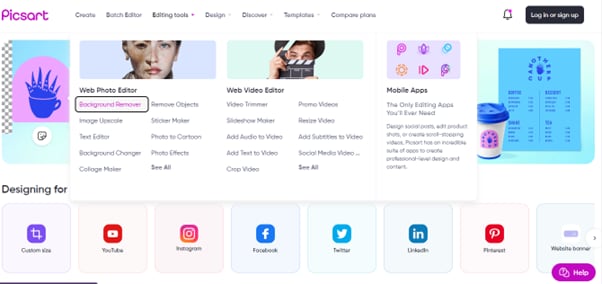
Langkah ke-2Pada langkah berikutnya, klik "Opsi Upload," pilih gambar dari PC Anda dan klik "Buka" untuk mengimport file Anda. Anda sekarang akan dibawa ke bagian editor, tempat gambar Anda akan diproses.
Langkah ke-3 Pada langkah terakhir, Anda juga dapat menggunakan opsi "Hapus" untuk Merestore atau Menghapus bagian gambar dari Anda. Setelah Anda selesai dan klik "Terapkan". Setelah itu, klik opsi "Export" untuk menyimpan file di PC Anda atau untuk dapat membagikannya
2. Bagaimana Cara Menggunakan Picsart Mobile Untuk Meremove Background Gambar
Anda juga dapat menggunakan aplikasi Picsart di perangkat Android atau pun iOS untuk meremove background pada suatu gambar. Ada dua opsi bagi Anda untuk menyelesaikan prosedur ini: menggunakan alat bawaan yang otomatis atau meremove background gambar secara manual. Harap ikuti metode ini langkah demi langkah:
Secara otomatis
Berikut ini adalah cara untuk dapat menggunakan alat secara otomatis di aplikasi Picsart untuk meremove background gambar dengan cepat:
Langkah ke-1 Buka Google Play Store atau App Store perangkat Anda, instal "aplikasi Picsart", dan buka aplikasi tersebut. Kemudian, masuk ke akun Anda dengan menggunakan kredensial Anda atau buat yang baru.
Langkah ke-2 Sekarang, tekan ikon "Plus" di beranda aplikasi dan kemudian pilih foto yang ingin Anda upload.
Langkah ke-3 Berikutnya, tekan alat "Fit" dari bagian bawah menu dan tekan ikon "Penghapus". Tekan ikon "Orang" . Aplikasi ini akan secara otomatis mendeteksi subjek di gambar Anda dan meremove backgroundnya. Terakhir, tekan ikon "Centang" di sudut kanan atas layar untuk menyimpan file Anda.

Secara manual
Untuk meremove background gambar secara manual di aplikasi Picsart, ikuti langkah-langkah berikut ini:
Langkah ke-1 Pada langkah pertama, buka aplikasi PicsArt dan tekan ikon "Plus" untuk mengimport gambar Anda.
Langkah ke-2 Selanjutnya, tekan ikon "Gambar" dan pilih "Penghapus" dari bagian bawah menu. Konfigurasikan ukuran kuas sebagai opacity.

Langkah ke-3 Dari tab Layer, pilih layer gambar dan gerakan penghapus di sekitarnya dengan hati -hati untuk meremove background dengan tepat.
Langkah ke-4Terakhir, tekan ikon "Simpan" di sudut kanan atas layar untuk menyimpan gambar ke perangkat Anda.
Video Tutorial - Trik untuk Menghapus Background Secara Profesional Untuk Pengeditan Di Picsart Mobile
Kami telah mempersiapkan video untuk membantu Anda agar lebih memahami pengoperasian di versi mobile. Anda bisa menontonnya agar dapat menggunakan Picsart dengan mudah!
Alternatif Terbaik selain Picsart untuk Meremove Background Gambar
Seperti yang telah disebutkan di atas, alat background remover gambar di Picsart hanya berfungsi dengan lengkap dalam versi premiumnya, dan versi gratisnya menambahkan watermark secara besar-besaran ke gambar Anda. Oleh karena itu, carilah alternatif aplikasi gratis terbaik selain Picsart untuk meremove background gambar.
Jika begitu, lihatlah platform "Wondershare PixCut" , yang tidak hanya bisa membantu Anda untuk meremove background gambar Anda hanya dalam satu klik saja, tetapi juga membantu menghapus watermark dari gambar apa pun.
Mengapa Anda harus menggunakan PixCut, dan mengapa ini merupakan alternatif yang lebih baik daripada Picsart? Inilah semua jawaban atas pertanyaan yang ingin Anda ketahui:
Background Remover Berbasis AI
PixCut hadir dengan dua opsi saat meremove background gambar Anda. Anda dapat menghapus BG dari satu gambar hanya dengan sekali klik dengan menggunakan alat Background Remover berbasis AIatau juga bisa beberapa foto dengan menggunakan fitur "Hapus BG Secara Massal".
Alat Pembesar Gambar
Saat Anda membuka editor setelah meremove background gambar Anda dengan menggunakan Pixcut, Anda dapat menggunakan alat "Image Resizer" untuk membuatnya menjadi lebih kecil atau lebih besar, sesuai dengan kebutuhan Anda.
Opsi Penghapusan dan Restore Background secara Manual
Dengan menggunakan PixCut, Anda juga dapat menghapus bagian tertentu dari gambar secara manual atau merestorenya dengan menggunakan opsi "Hapus & Restore".
Perubahan Background
Setelah Anda mengubah background gambar, alat PixCut ini memungkinkan Anda untuk dapat beralih ke gambar baru dengan menggunakan templat preset yang tersedia di editor atau dengan menambahkan file Anda.
Tambahkan Shadow
Pixcut memungkinkan Anda untuk menambahkan shadow ke objek Anda setelah Anda meremove background. Untuk menggunakan fitur ini, buka editor, dan klik opsi "Tambahkan Shadow" . Selanjutnya, Centang kotak "Shadow" dan atur Margin, Blur, Opacity, dan Angle sesuai dengan keinginan Anda. Itu saja!
Watermark Remover
Hanya dengan beberapa klik, Anda dapat meremove watermark atau batasan hak cipta apa pun dari gambar Anda dengan menggunakan alat PixCut dan mendapatkan versi gambar yang berkualitas tinggi tanpa watermark untuk penggunaan bisnis dan juga untuk komersial Anda.

Kesimpulan
Dalam panduan yang terperinci ini, kami telah menjelajahi bagaimana cara untuk meremove background dengan menggunakan PicsArt versi webnya atau dengan aplikasi versi Android atau pun iOS -nya. Pada akhirnya, kami merekomendasikan Wondershare PixCut untuk digunakan sebagai alternatif terbaik selain Photopea untuk menghapus BG gambar Anda secara instan, dan aplikasi itu juga gratis!
Kami berharap artikel ini dapat membantu menyelesaikan pertanyaan Anda, dan kini Anda dapat mengonfigurasi background gambar Anda ke gambar yang baru dengan cepat.


